По всій видимості, практично коженкористувач ОС Windows так чи інакше стикався з ситуацією, коли після збою в системі при повторній перезавантаження видається повідомлення про те, що один з дисків вимагає перевірки. Що найсумніше, перевірка не завжди закінчується успішно, а повідомлення видається знову і знову. Подивимося, як на практиці застосовується та чи інша програма для тестування жорстких дисків.
Помилки на жорсткому диску і причини їх появи
Для початку розглянемо основні типи помилок іпричини їх появи. Природно, будь-яка програма для тестування жорсткого диска після закінчення перевірки видасть відповідний результат, проте бажано і самому розуміти хоча б загальні процеси, які можуть викликати появу помилок.

Як правило, їх підрозділяють на два основних типи:системні та фізичні внаслідок пошкодження самого вінчестера. Саме тому універсальна програма для тестування жорсткого диска (без різниці, «рідне» це засіб операційки або сторонніх додатків) має в своєму арсеналі інструменти для проведення аналізу декількох типів, а також інструменти, що дозволяють відновлювати биті сектора. Зрозуміло, напевно, що виробляється це системним способом, оскільки жодна програма не в змозі усунути фізичні дефекти вінчестера або знімного диска USB HDD.
биті сектора
Тепер розберемося з поняттям битих секторів, аджев основному причина помилок зводиться саме до їх пошкодження. Справа в тому, що інформація, що зберігається на вінчестері, записується в строго певне місце, зване сектором. Пошкодження такого сектора і викликає появу помилок.
Причин для цього може бути достатньо багато.Наприклад, збої можуть бути пов'язані з «краш» самої ОС Windows (на жаль, все операційки цього сімейства неідеальні), перегрівом вінчестера, раптовим відключенням харчування, попаданням пилу або, того гірше, механічними пошкодженнями. Сектор, з якого не можна скопіювати або перезаписати інформацію, і називається битим.
Однак варто зауважити, що боротися з цим вплані відновлення битих секторів можна. В принципі, програма для тестування жорстких дисків на биті сектора може виробляти не тільки перевірку, а й їх відновлення.
У системному плані все досить просто:тут ключову роль грають правильні контрольні суми, які перезаписувати в пошкоджений сектор. Інша справа, коли відбувається механічне пошкодження поверхні вінчестера, після чого запис в такий сектор стає просто неможливою. Тут виходом є використання спеціальної резервної області диска, куди прописується правильне значення контрольної суми. Фактично логічний адресу такого сектора залишається колишнім, а ось фізичне розташування змінюється, хоча на зчитування даних це не впливає абсолютно.
Стандартні засоби перевірки HDD в Windows
Само собою зрозуміло, що в ОС Windows є власна програма для тестування жорстких дисків (внутрішніх або зовнішніх, логічних розділів і т. Д.). Викликати її можна декількома способами.
Найпростішим методом, із застосуванням якоговикликається «рідна» програма для тестування жорстких дисків в Windows, є використання рядка «Властивості» в контекстному меню, доступ до якого здійснюється натисканням правою кнопкою маніпулятора (мишки) на букві диска в «Провіднику». На вкладці «Сервіс» знаходиться кнопка запуску процесу перевірки. За замовчуванням пропонується тільки виправляти системні помилки, але можна (і бажано) додатково використовувати функцію автоматичного відновлення пошкоджених секторів.

На жаль, як показує практика, «рідна»програма тестування жорстких дисків не завжди дає очікуваний результат. У деяких випадках для запуску процесу можна використовувати командний рядок або меню «Виконати» з введенням команди chkdsk (із зазначенням літери диска або розділу, а також із застосуванням додаткових параметрів).

Так, наприклад, перевірка диска C з автоматичним виправленням помилок виглядає так: chkdsk c: / f (результат не змусить себе чекати).

Можна скористатися і командою для перевірки файлових систем NTFS (chkntfs / x c :), при цьому стандартна перевірка засобом Check Disc буде виключена.
Сторонні додатки для перевірки
Найкраще використовувати сторонні утиліти.Вони набагато ефективніше. Наприклад, та ж програма тестування жорсткого диска Victoria функціонально набагато вище, ніж стандартні засоби системи. Серед найбільш популярних утиліт варто відзначити такі додатки, як ScanHDD, Norton Disc Doctor і багато інших.
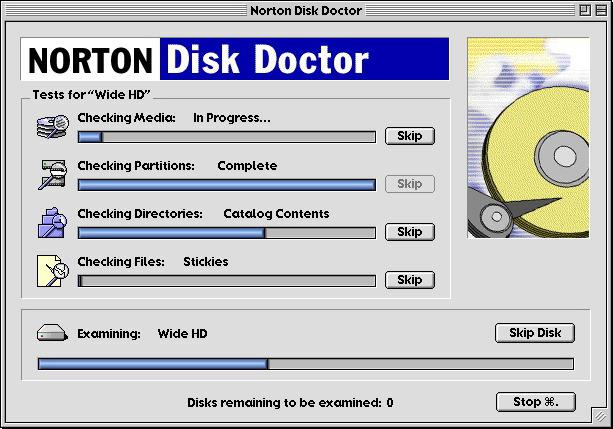
Як правило, всі такі утиліти працюють вавтоматичному режимі, де участь користувача зводиться до мінімуму. У більшості випадків достатньо вибрати початкові параметри перевірки і запустити старт процесу.
Підготовка доступу в BIOS (якщо потрібно)
У деяких випадках програма тестування жорстких дисків може не визначати вбудований або знімний вінчестер. Для цього буде потрібно виконати установку BIOS.
Для тієї ж утиліти Victoria в режимі SATA-контролера потрібно змінити значення з AHCI на IDE, оскільки в стандартному режимі програма диск просто не сприйме.

Крім того, завантажувати систему потрібно з флешки, а використовувати краще DOS-версію утиліти (так можна перевірити диск ще до завантаження операційки).
процес сканування
Якщо подивитися трохи ширше, можна сказати,що ще може знадобитися програма тестування швидкості жорсткого диска, оскільки цей параметр теж може впливати на появу збоїв і виникнення помилок на вінчестері.
Що ж стосується самого процесу сканування,принципи, за якими він проводиться, мало чим відрізняються один від одного. Практично всі утиліти приховують від очей користувача системні процеси, пов'язані з перевіркою, показуючи тільки хід виконання в процентному відношенні.
Перегляд результатів і виправлення помилок
Природно, що програма для тестуванняжорстких дисків WD, що будь-які інші засоби перевірки по завершенні процесу сканування видають докладну інформацію про самому вінчестері, про час перевірки, про сумарному обсязі диска, пошкоджених і виправлені помилки і т. д.

Тут варто відзначити деякі тонкощі.Якщо сам вінчестер або знімний носій інформації пошкоджений дуже сильно, ніяка програма тестування зовнішнього жорсткого диска або вбудованого вінчестера не допоможе. Звичайно, деякі програми здатні провести такий аналіз (та ж Victoria). З іншого боку, якщо буде виявлено вже дуже багато фізичних ушкоджень, краще купити новий вінчестер і скопіювати на нього інформацію зі старого. Рядовому користувачеві зробити це буде дуже важко, але для того і існує безліч сервісних центрів, де цей процес не викличе ніяких складнощів.
підсумок
Як бачите, ми особливо не вдавалися в технічнусторону питання перевірки жорстких дисків і обмежилися загальними питаннями. Пов'язано це тільки з тим, що самі процеси настільки складні, що пересічному користувачеві їх розуміння просто не потрібно.
З іншого боку, можна відзначити, що всіутиліти, призначені для сканування вінчестерів і відновлення їх працездатності, з точки зору організації інтерфейсу досить прості. Подивіться, адже користувачеві особливо не потрібно «заморочуватися» в плані вибору параметрів і безпосереднього запуску процесу перевірки або виправлення помилок. В цьому плані виняток становлять хіба що професійні утиліти (знову ж Victoria), що вимагають знання тонких і специфічних налаштувань для використання поза середовищем ОС Windows.
Як показує практика, найпростіших програм ідодатків цього типу і їх основних можливостей звичайного користувачеві вистачить, що називається, з головою. Крім того, багато утиліти цього типу є абсолютно безкоштовними, і завантажити їх можна за лічені хвилини, після чого встановити і використовувати на свій розсуд.
Наостанок залишається тільки додати, що тут непотрібно буде навіть знання, який тип вінчестера встановлений в комп'ютерній системі. Всі процеси настільки автоматизовані, що користуватися такими програмами зможе навіть людина, абсолютно далекий від розуміння всіх цих принципів роботи.












